Windows Sonic là một trong những tính năng mà Microsoft giới thiệu trong Windows 10 Creators Update không nhận được nhiều sự chú ý.
Windows Sonic là giải pháp của Microsoft để giới thiệu hỗ trợ âm thanh không gian trên các thiết bị Windows 10. Chức năng này khả dụng cho các ứng dụng Universal Windows Platform và các chương trình máy tính để bàn Win32 và các nhà phát triển có thể sử dụng các API có sẵn để tạo tín hiệu âm thanh vòm và độ cao.
Người dùng Windows 10 và Xbox có thể kích hoạt Windows Sonic trên thiết bị của họ; phần cứng âm thanh mới hoặc cập nhật chương trình có thể không được yêu cầu. Nền tảng này hỗ trợ Windows Sonic cho mã hóa tai nghe và mã hóa Dolby Atmos thời gian thực. Cái trước cho tai nghe stereo, cái sau cho tai nghe stereo và HDMI.
Âm thanh không gian với Windows Sonic hỗ trợ TV, rạp hát tại nhà và các thanh âm thanh hỗ trợ Dolby Atmos. Âm thanh không gian cũng có thể được sử dụng với bất kỳ cặp tai nghe nào mà người tiêu dùng có thể sở hữu, với âm thanh được nền tảng kết xuất bằng Windows Sonic cho Tai nghe hoặc Dolby Atmos cho Tai nghe. [nguồn]
Cách bật Windows Sonic trên Windows 10

Bạn có thể kích hoạt chức năng Windows Sonic trên các thiết bị chạy Windows 10 với bản cập nhật Creators Update hoặc các bản cập nhật mới hơn được cài đặt.
Kích hoạt tính năng rất dễ dàng, vì nó được thực hiện với một vài lần nhấp trên máy tính để bàn.
- Nhấp chuột phải vào biểu tượng bộ trộn âm lượng trong thanh tác vụ Windows và di chuyển qua Âm thanh không gian (Không có) khi menu mở.
- Chọn "Windows Sonic cho tai nghe" để kích hoạt tính năng.
Bạn cũng có thể bật Dolby Atmos cho Tai nghe, nhưng nó sẽ chuyển hướng bạn đến Windows Store để tải xuống ứng dụng Dolby Access. Ứng dụng này bao gồm bản dùng thử miễn phí Dolby Atmos cho Tai nghe và bản demo mà bạn có thể chơi; Nói tóm lại, tính năng này không miễn phí và cần phải mua. Ứng dụng có sẵn với giá 14, 99 đô la.
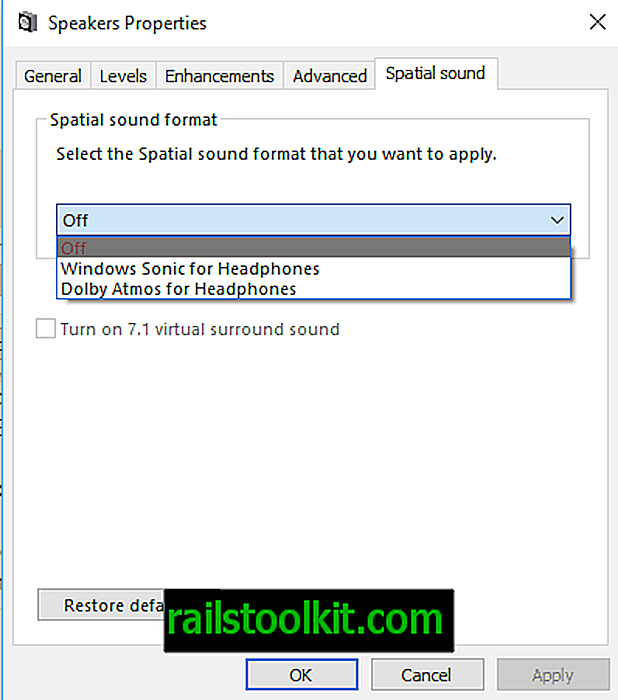
Một tùy chọn khác mà bạn phải kích hoạt chức năng Windows Sonic là tùy chọn sau:
- Nhấp chuột phải vào biểu tượng bộ trộn âm lượng trên thanh tác vụ và chọn Thiết bị phát lại từ menu.
- Nhấp chuột phải vào loa đang hoạt động và chọn thuộc tính.
- Chuyển sang tab âm thanh không gian.
- Kích hoạt Windows Sonic cho Tai nghe hoặc Dolby Atmos cho Tai nghe ở đó.
Khi bạn bật Windows Sonic bằng phương pháp này, âm thanh vòm ảo 7.1 cũng được kích hoạt tự động.
Kiểm tra Windows Sonic cho tai nghe
Đó là một ý tưởng tốt để kiểm tra Windows Sonic để tìm hiểu xem bạn có nhận thấy sự khác biệt hay không. Bạn có thể đi tới Windows Store và phát đoạn giới thiệu phim có và không có Windows Sonic cho Tai nghe.
Tôi nghĩ có một sự khác biệt đáng chú ý nhưng nó phụ thuộc vào phần cứng âm thanh của bạn, bộ phim được chọn và bạn.
Bây giờ bạn : Bạn đã thử Windows Sonic hoặc Dolby Atmos chưa?














